Tutorial de Nocturnes Psp World, puedes encontrar el original aquí:

Muchas gracias por permitirme traducir
tus lindos tutoriales, Angela.
Con tu resultado, puedes hacer firmas, websets, cartas de incredimail, etc.
Por favor, crédito a Nocturnes Psp World y a Tati Designs, gracias.
Materiales
PSPX2 (puedes utilizar cualquier versión).
Descarga el material del tutorial aquí:

Filtros
AP 01 [Innovations] / Lines - SilverLining (descarga aquí).
MuRa's Meister / Perspective Tiling (descarga aquí).
Simple / Left Right Wrap y Diamonds (descarga aquí).
Alien Skin Eye Candy 5: Impact / Glass (descarga aquí).
Sapphire Filters 03 / SapphirePlugin_0238 (descarga aquí).**
** Importar este filtro con "Unlimited".
Preparación
Instala los Filtros en la carpeta de "Complementos" de tu PSP.
Abrir los tubes, duplicar y cerrar el original.
En la carpeta "Gradient", hay 1 archivo, ponlo en la carpeta "Gradientes" de tu PSP.
En la carpeta "Selectie", hay 1 archivo, ponlo en la carpeta "Selecciones" de tu PSP.
IMPORTANTE
Está prohibido modificar o cambiar el nombre de archivos o eliminar la marca de agua.
El tube de la mujer es de Yoka. La máscara es de Narah.
Colores
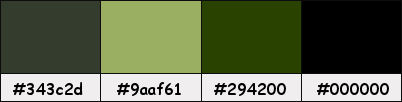
Si usas otros colores, debes jugar con el modo mezcla de las capas.
Recuerda que debes guardar tu trabajo con frecuencia.
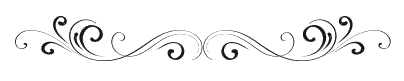
Paso 1
En tu paleta de Materiales:
Pon de primer plano el color #9aaf61 
Pon de segundo plano el color #343c2d 
Paso 2
Haz clic en el primer plano y selecciona el gradiente suministrado, "pj4-marshlandmist":
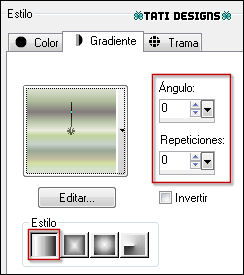
Paso 3
Abre una nueva imagen transparente de 900 x 600 píxeles.
Paso 4
Rellena tu imagen transparente con el gradiente del primer plano.
Paso 5
Capas / Duplicar.
Paso 6
Imagen / Rotación libre / 90º a la izquierda.
Paso 7
Efectos / Efectos geométricos / Sesgar:

Paso 8
Efectos / Efectos de la imagen / Mosaico integrado:
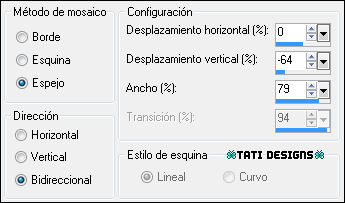
Paso 9
Cambia el Modo de la capa a "Multiplicar".
Paso 10
Capas / Duplicar.
Paso 11
Efectos / Complementos / AP 01 [Innovations] / Lines - SilverLining:
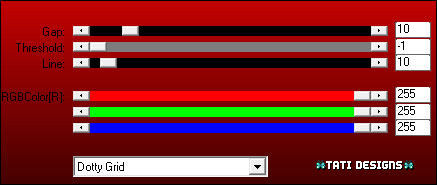
Paso 12
Efectos / Efectos de distorsión / Coordenadas polares:
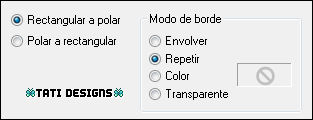
Paso 13
Efectos / Efectos de la imagen / Mosaico integrado:
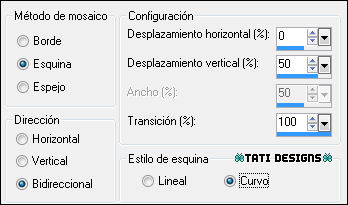
Paso 14
Ajustar / Nitidez / Enfocar.
Paso 15
Sitúate en la capa de debajo ("Copia de Trama 1").
Paso 16
Efectos / Efectos de la imagen / Mosaico integrado:
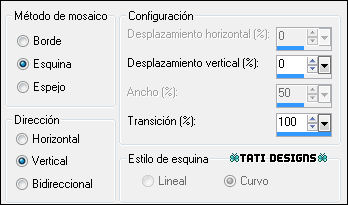
Paso 17
Capas / Duplicar.
Paso 18
Efectos / Complementos / MuRa's Meister / Perspective Tiling:
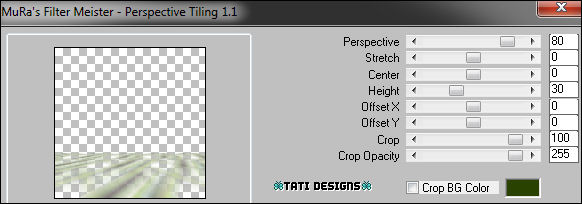
Paso 19
Capas / Duplicar. -
Imagen / Espejo.
Paso 20
Capas / Fusionar / Fusionar hacia abajo.
Paso 21
Cambia el Modo de la capa a "Luminosidad".
Paso 22
Efectos / Efectos 3D / Sombra: 0 / 0 / 60 / 25 / Color: #294200 
Paso 23
Sitúate en la capa inferior de la pila de capas "Trama 1".
Paso 24
Selecciones/Cargar o guardar selección/Cargar selección desde disco: elige "npw_sel001_joanne":
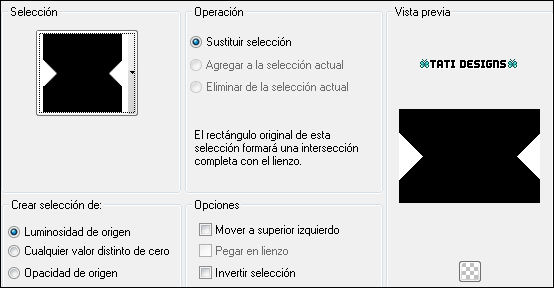
Paso 25
Selecciones / Convertir selección en capa.
Paso 26
Capas / Organizar / Traer al frente.
Paso 27
Selecciones / Modificar / Seleccionar bordes de selección:

Paso 28
Rellena la selección con el color #343c2d 
Paso 29
Selecciones / Anular selección.
Paso 30
Cambia el Modo de la capa a "Subexponer".
Paso 31
Capas / Duplicar.
Paso 32
Efectos / Complementos / Simple / Left Right Wrap.
Paso 33
Imagen / Cambiar tamaño: 50% (Desmarcado "Cambiar tamaño de todas las capas").
Paso 34
Imagen / Rotación libre / 90º a la izquierda.
Paso 35
Efectos / Efectos de la imagen / Desplazamiento:
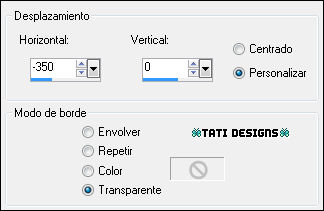
Paso 36
Efectos / Complementos / Eye Candy5: Impact / Glass y,
en "Settings",
selecciona "Clear".
Paso 37
Efectos / Efectos 3D / Sombra: 0 / 0 / 50 / 20 / Negro 
Paso 38
Capas / Duplicar. -
Imagen / Espejo.
Paso 39
Sitúate en la capa "Selección ascendida".
Paso 40
Efectos / Efectos 3D / Sombra: 0 / 0 / 50 / 20 / Negro 
Paso 41
Regresa a la capa superior "Copia (2) de Selección ascendida".
Paso 42
Abre una nueva capa de trama y rellena con el color #9aaf61 
Paso 43
Abre la máscara "Narah_mask_0400" y vuelve a tu trabajo.
Paso 44
Capas / Nueva capa de máscara / A partir de una imagen:
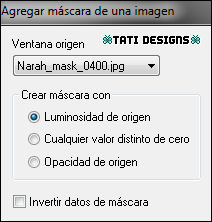
Antes de fusionar: Ajustar / Nitidez / Enfocar.
Capas / Fusionar / Fusionar grupo.
Paso 45
Cambia el Modo de la capa a "Subexponer".
Paso 46
Efectos / Efectos 3D / Sombra: 0 / 0 / 60 / 20 / Negro 
Paso 47
Abre el tube "Yoka-lady-in white-15062013" y copia.
Vuelve a tu trabajo y pega como nueva capa.
No lo muevas, está en su sitio.
Paso 48
Capas / Duplicar.
Paso 49
Sitúate en la capa de debajo ("Trama 2").
Paso 50
Ajustar / Desenfocar / Desenfoque Gaussiano a 10.
Paso 51
Cambia el Modo de la capa a "Multiplicar".
Paso 52
Imagen / Agregar bordes / Simétrico de 2 píxeles con el color #343c2d 
Paso 53
Capas / Convertir capa de fondo.
Paso 54
Imagen / Cambiar tamaño: 90% (Desmarcado "Cambiar tamaño de todas las capas").
Paso 55
Capas / Organizar / Enviar al fondo.
Paso 56
Rellena con el gradiente inicial:
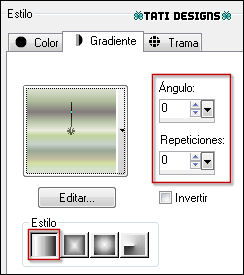
Paso 57
Capas / Duplicar.
Paso 58
Efectos / Complementos / Unlimited / Sapphire Filters 03 / SapphirePlugin_0238 (predeterminado):
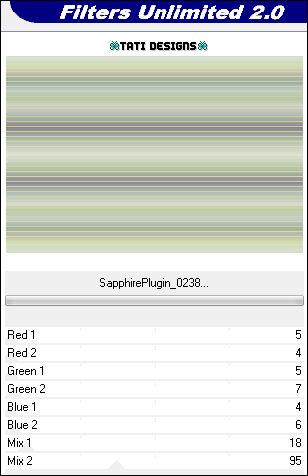
Paso 59
Ajustar / Nitidez / Enfocar.
Paso 60
Cambia el Modo de la capa a "Multiplicar".
Paso 61
Capas / Duplicar.
Paso 62
Efectos / Complementos / Simple / Diamonds.
Paso 63
Sitúate en la capa superior de la pila de capas ("Trama 1").
Paso 64
Efectos / Efectos 3D / Sombra: 0 / 0 / 75 / 50 / Negro 
Paso 65
Edición / Repetir Sombra.
Paso 66
Abre una nueva capa de trama y pon tu nombre o tu marca de agua.
Paso 67
Imagen / Agregar bordes / Simétrico de 1 píxel con el color #9aaf61 
Imagen / Agregar bordes / Simétrico de 5 píxeles con el color #343c2d 
Paso 68
Exporta como archivo .jpg optimizado.
¡Se acabó!
Espero que te haya gustado y que hayas disfrutado con él.

.:. Mi versión del tutorial con un tube de Luz Cristina .:.

.:. Versión de Vincenzo con un tube de Ana Ridzi .:.

.:. Versión de Irene con un tube de Azalée .:.


.:. Si quieres enviarme tu trabajo con el resultado de esta traducción, ponte en contacto conmigo .:.
